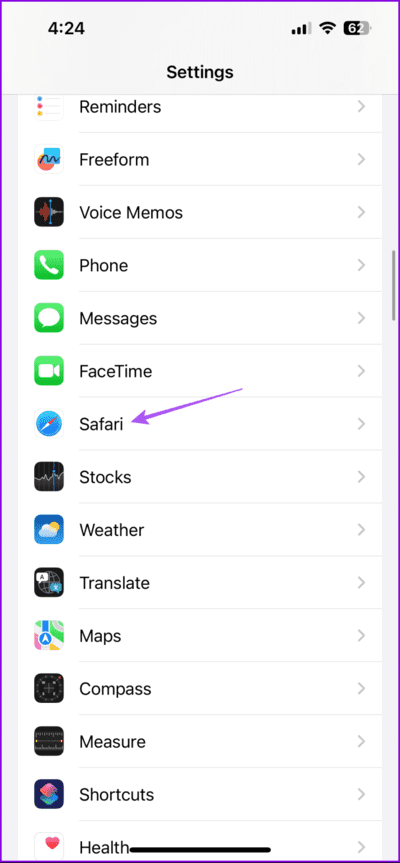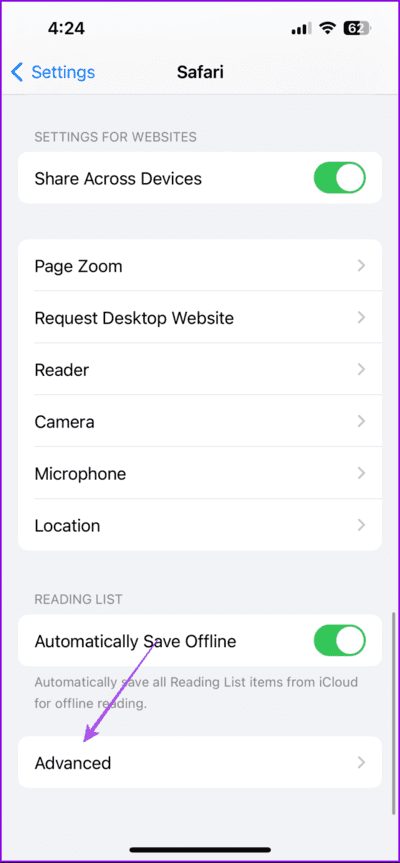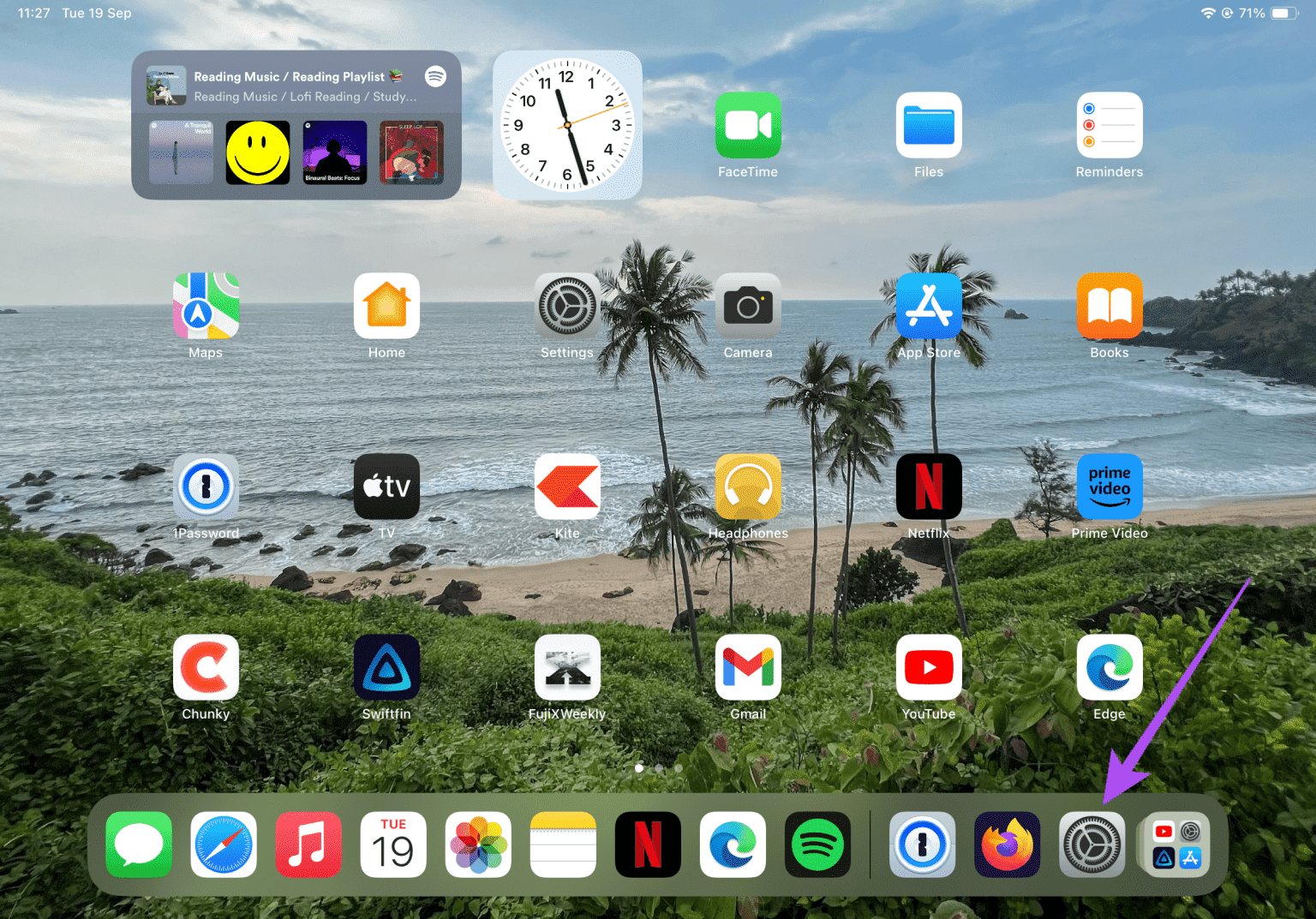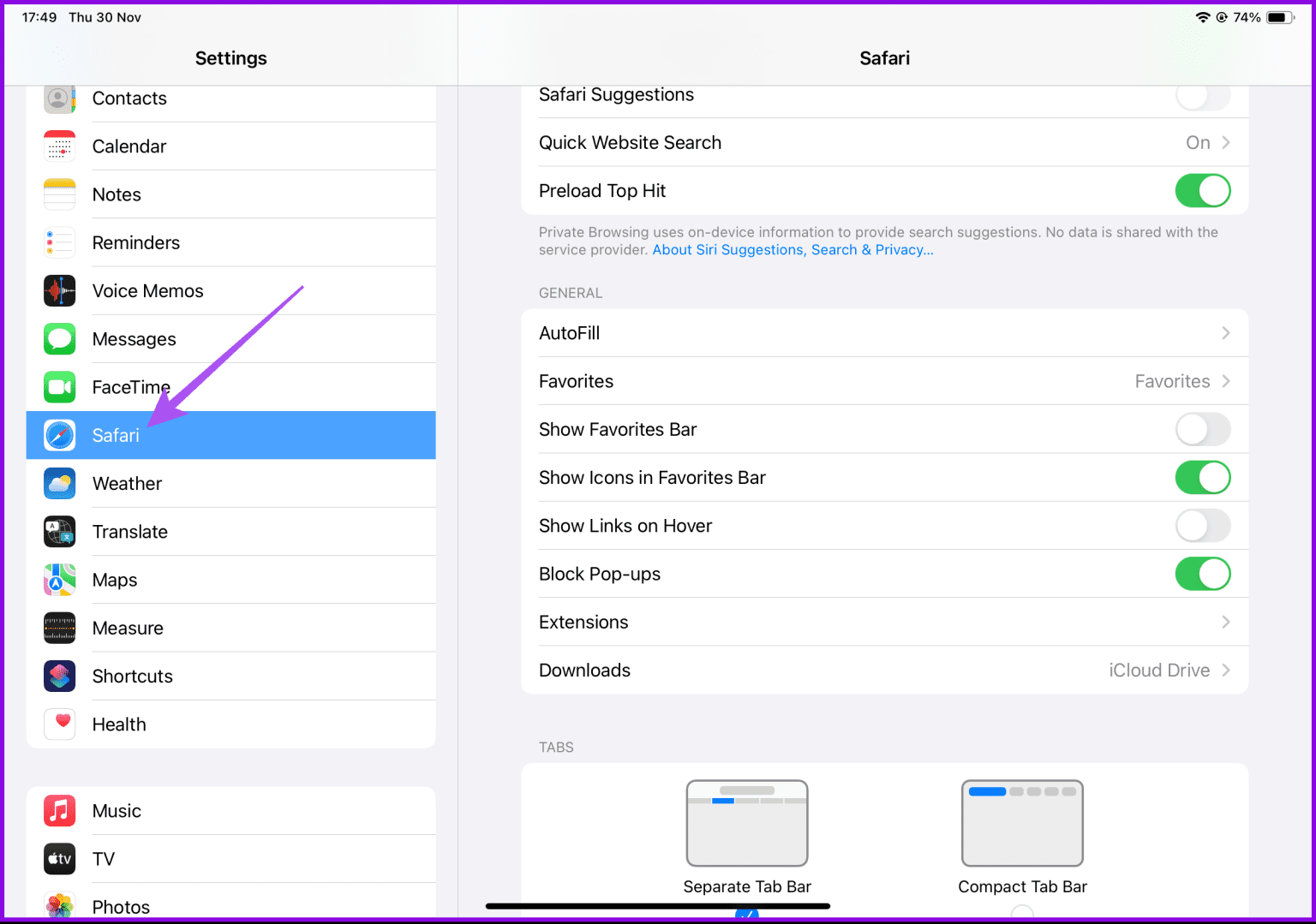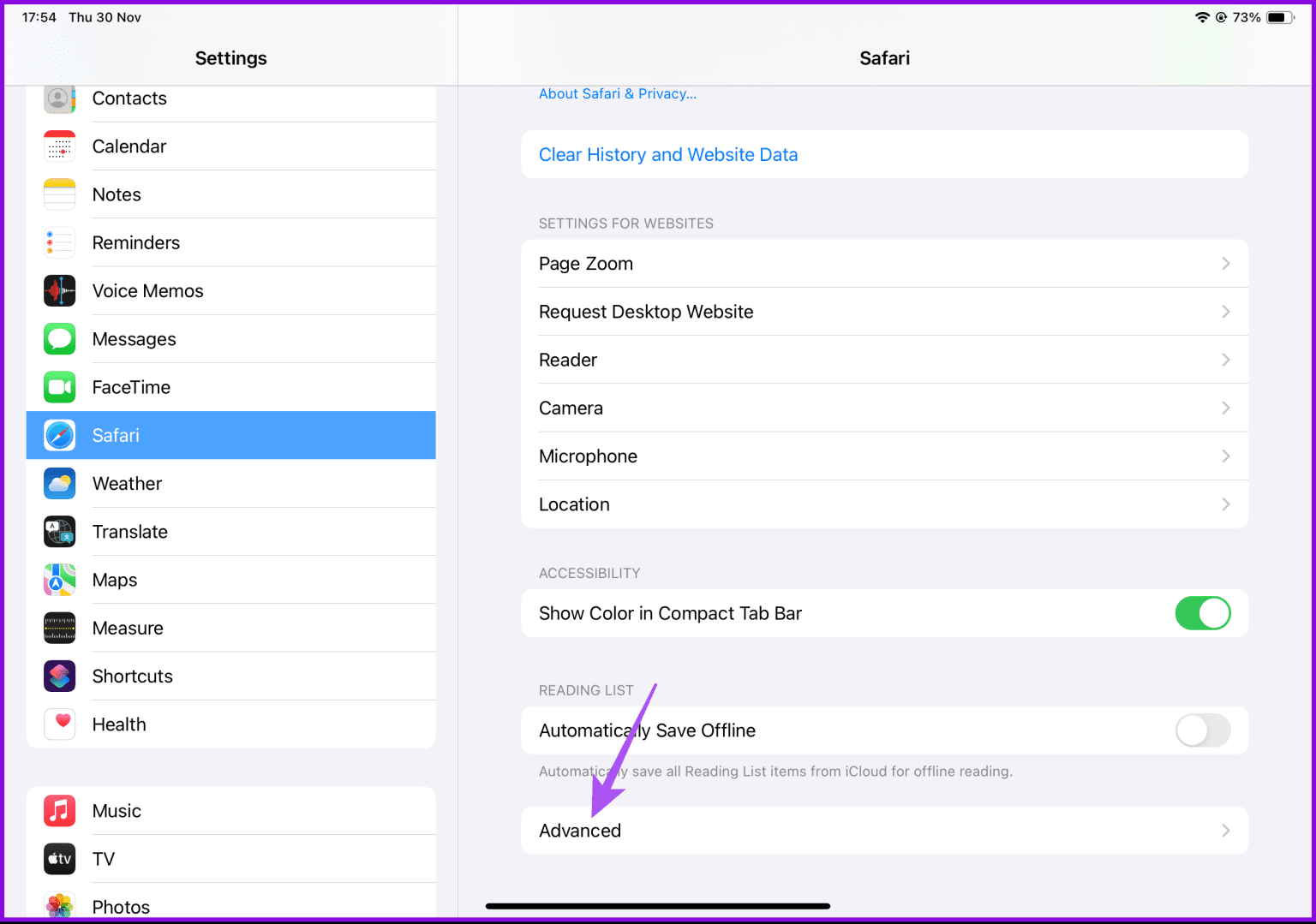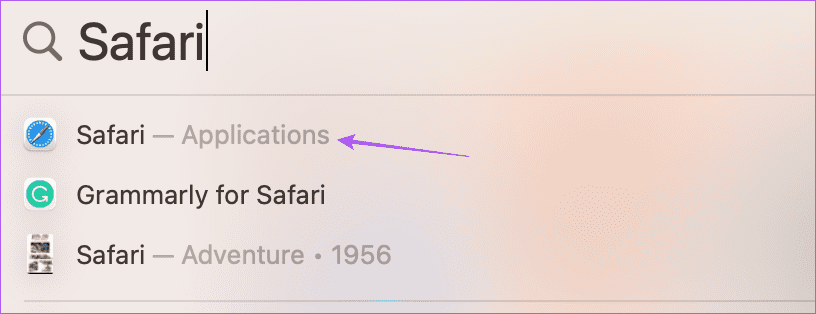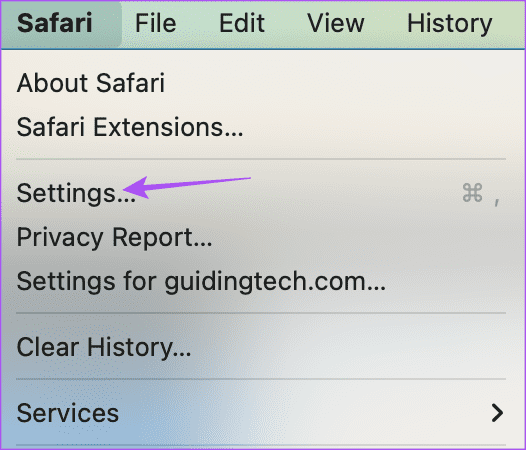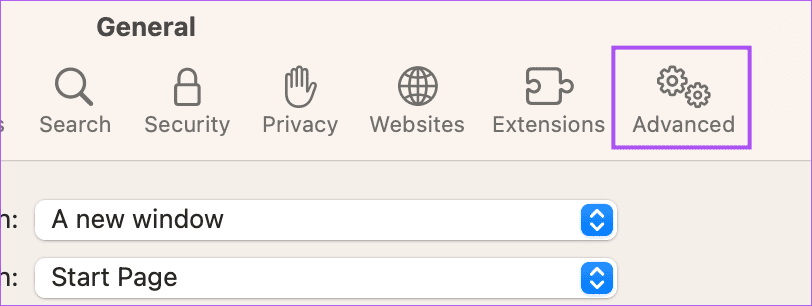Comment supprimer le tracker de site Web de Safari
Vous devenez client de différentes agences de publicité lorsque vous naviguez sur le Web. Il commence immédiatement à vous diffuser des annonces lorsque vous recherchez un produit ou un service spécifique. C'est ce qu'on appelle le suivi intersites, et Apple vous offre la possibilité de le bloquer lorsque vous naviguez sur le Web à l'aide de Safari.
Avec la sortie d'iOS 17, d'iPadOS 17 et de macOS Sonoma, Apple a introduit un meilleur moyen de protéger votre confidentialité en ligne grâce à un suivi avancé et une protection par empreinte digitale. Malheureusement, vous devrez activer cette fonctionnalité pour Safari. Cet article partagera les étapes pour l'activer et supprimer les trackers de sites Web de Safari.
Qu’est-ce que le suivi avancé et la protection des empreintes digitales dans Safari ?
Des entreprises comme Facebook et Instagram suivent vos activités en ligne pour créer une identification numérique ou une empreinte digitale. Cette empreinte numérique est comme une personnalité numérique qui aide les entreprises à organiser et à afficher des publicités en fonction de votre historique de navigation et de vos préférences en ligne.
Vous pouvez installer des bloqueurs de publicités et utiliser la navigation privée dans Safari. Mais ces mesures sont quelque peu inefficaces pour vous protéger contre les traqueurs de données, les spammeurs et les pirates. Pour créer une autre couche de protection en ligne, Apple a révélé À propos de l’option de suivi avancé et de protection des empreintes digitales. L'activation de cette fonctionnalité empêchera les trackers en ligne de prendre votre empreinte numérique, qui inclut des informations personnelles telles que l'appareil que vous utilisez, les extensions de navigateur, etc.
Notez qu'après avoir activé cette fonctionnalité, vous ne recevrez plus de recommandation personnalisée des sites Web que vous visitez.
Activer le suivi avancé dans Safari sur iPhone
Après avoir activé la protection contre le suivi des liens dans Safari sur votre iPhone, le navigateur analysera chaque URL de site Web et supprimera les paramètres de suivi des liens pour mettre fin aux violations de la confidentialité. Cette fonctionnalité fonctionnera également lorsque vous ouvrirez un lien depuis l'application Mail ou Messages dans Safari. Assurez-vous d'utiliser la dernière version d'iOS 17 afin de ne rencontrer aucun problème de navigateur.
Commençons par l'activer sur votre iPhone.
Étape 1Ouvrez une appli Paramètres Et presse Safari.
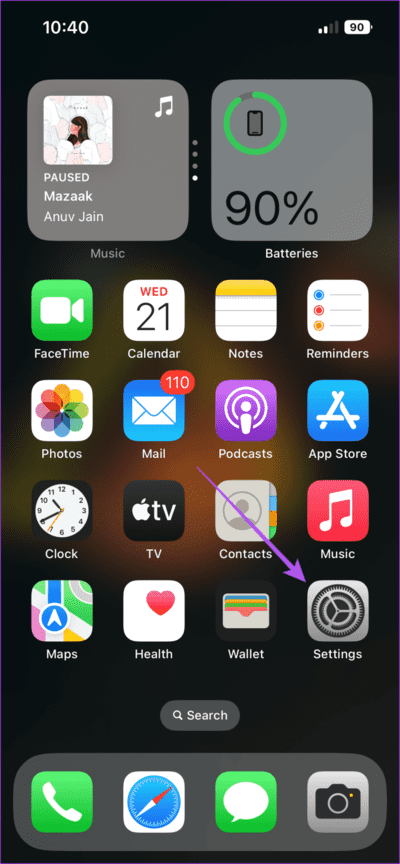
Étape 2: Faites défiler et cliquez Options avancées en bas.
Passons à l'étape 3 : Clique sur "Suivi avancé et protection des empreintes digitales.
Par défaut, cette fonctionnalité est activée pour les onglets de navigation privée dans Safari. Vous pouvez choisir de le sélectionner pour toutes les fenêtres de navigation.
Activer le suivi avancé dans Safari sur iPad
Si vous préférez utiliser Safari sur votre iPad, vous pouvez activer le suivi avancé et la protection des empreintes digitales pour vous protéger contre les trackers en ligne. Assurez-vous d'utiliser la dernière version d'iPadOS 17 afin de ne rencontrer aucun problème de navigateur.
Étape 1: Ouvrir une application Paramètres Sur l'iPad.
Étape 2: Clique sur Safari .
Passons à l'étape 3 : Faites défiler vers le bas sur le côté droit et appuyez sur Options avancées.
Étape 4: Sélectionnez « Suivi avancé et protection des empreintes digitales. »
Étape 5: Sélectionner Toute la navigation.
Vous pouvez également vous référer à notre guide si vous rencontrez Problèmes d'utilisation de Safari sur votre iPhone ou iPad.
Activer le suivi avancé dans Safari sur MAC
Enfin, voici comment activer la fonctionnalité permettant de supprimer les trackers de sites Web de Safari sur votre Mac. Vous pouvez également activer le même Pour les profils Safari différents fichiers sur votre Mac. Assurez-vous d'utiliser la dernière version de macOS Sonoma afin de ne rencontrer aucun problème de navigateur.
Voici comment activer la fonctionnalité.
Étape 1: Appuyez sur le raccourci clavier Commande + barre d'espace Pour ouvrir Recherche SpotlightEt le type SafariEt appuyez sur Retour.
Étape 2: Cliquez sur Safari dans le coin supérieur gauche et sélectionnez Paramètres.
Passons à l'étape 3 : Cliquez sur l'onglet Accueil Options avancées.
Étape 4: Cliquez sur le menu déroulant à côté de Utiliser le suivi avancé et la protection des empreintes digitales.
Étape 5: Sélectionnez une option dans Toute la navigation.
Supprimer les trackers de sites Web de Safari
Vous pouvez choisir de supprimer tous les trackers Les sites Web malveillants Depuis Safari en activant l'option Suivi Avancé et protection Les empreintes digitales. Il est connu que Safari Offre la meilleure expérience de navigation sur les appareils Apple. Mais si vous ouvrez trop d'onglets à la fois, les performances de votre appareil peuvent être affectées.
Ainsi, si vous avez des onglets ouverts pour des sites Web de différentes catégories comme le divertissement, l'éducation,Médias sociaux etc., vous pouvez Créer des groupes d'onglets privés au lieu de le garder ouvert tout le temps. La création de groupes d'onglets vous aidera à accéder à nouveau instantanément aux sites Web d'une catégorie spécifique sur votre iPhone, iPad ou Mac. Cela vous aidera également lorsque vous trouverez quelque chose de intéressant et que vous souhaiterez enregistrer cette page Web.